苹果手机是目前市场上最受欢迎的智能手机之一,而在使用新手机时,很多用户都会遇到一个常见问题,那就是如何将旧手机中的通讯录数据导入到新手机中,对于苹果手机用户来说,导入通讯录数据是一件非常简单的事情,只需通过几个简单的步骤就可以完成。接下来我们就来看看苹果新手机通讯录怎么导入旧手机的方法。
苹果手机通讯录如何导入到新手机
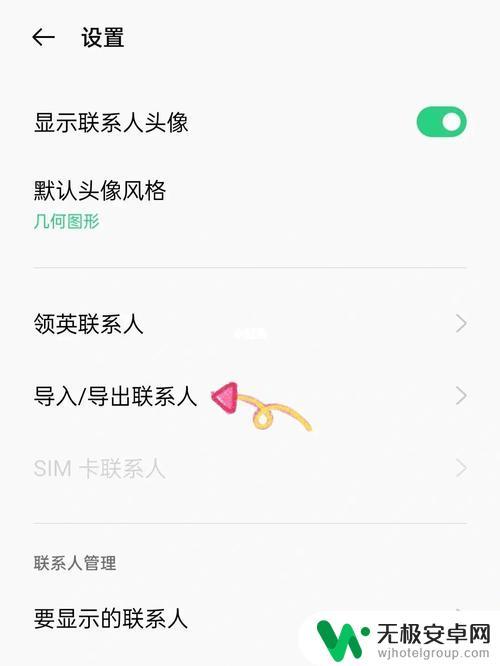
苹果新手机通讯录怎么导入旧手机
情景1:苹果手机通讯录导入到新的苹果手机中
步骤1:在旧的苹果手机中,进入【设置】点击【账号与密码】
步骤2:点击【iCloud】
步骤3:开启同步数据选项
步骤4:在新的苹果手机中登录同一个Apple ID
步骤5:在新的苹果手机中,进入【设置】点击【账号与密码】
步骤6:点击【iCloud】,开启同步数据选项。这样旧手机上的数据就同步到新的手机上啦。
情景2:苹果手机通讯录导入到新的安卓手机中。
步骤1:首先进入iphone的桌面,找到【设置】,点击进入。
步骤2:在设置界面下拉菜单找到【icloud】选项,进入。
步骤3:将【icloud】中的“通讯录”开关打开,此步的作用是将通讯录同步到icloud中。
步骤4:打开电脑上浏览器,输入icloud的网址,如图。在登录界面输入apple的帐号和密码。
步骤5:登录成功之后会看到【通讯录】的选项,点击进入。
步骤6:在通讯录界面的左下角找到设置按钮,点击按钮后会弹出操作菜单。选择【导出Vcard】,如图,将其保存到桌面。
步骤7:通过数据线将到处的文件传到android的手机根目录,然后打开手机的通讯录点击导入即可。
以上就是苹果新手机通讯录如何导入旧手机的全部内容,如果你也遇到了这个问题,可以尝试按照以上方法解决,希望对大家有所帮助。











